สารบัญ
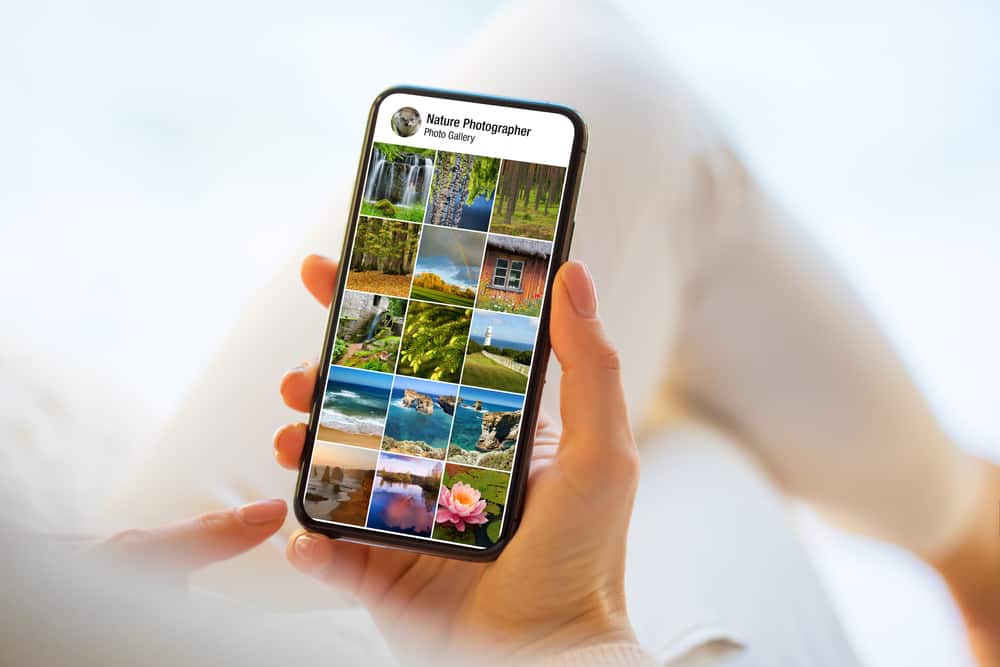
Apple ได้พัฒนาหนึ่งในระบบปฏิบัติการที่โดดเด่นที่สุดสำหรับอุปกรณ์ของตน และผู้คนต่างชื่นชอบในคุณสมบัติที่น่าทึ่ง แต่คุณสมบัติบางอย่างไม่เหมาะกับผู้คนและสร้างปัญหาให้กับพวกเขามากขึ้น หนึ่งคือการแบ่งปันภาพถ่ายอัตโนมัติบน iPhone อาจไม่สะดวกสำหรับบางคนเนื่องจากปัญหาความเป็นส่วนตัว ดังนั้น คนส่วนใหญ่จึงต้องการทราบวิธีหยุดแชร์รูปภาพบน iPhone ของตน
คำตอบด่วนคุณสามารถหยุด iPhone ไม่ให้แชร์รูปภาพบน iCloud ได้โดยไปที่ การตั้งค่า มองหา แอปรูปภาพ แล้วคลิก ที่นี่ คุณจะต้องปิดตัวเลือก “รูปภาพ iCloud ” และจะหยุดแชร์รูปภาพใหม่ของคุณบนอุปกรณ์อื่นที่ใช้ Apple ID เดียวกันทันที
นี่คือ ทางออกที่ง่ายที่สุดสำหรับการแชร์รูปภาพอัตโนมัติบน iPhone แต่ถ้าคุณต้องการหยุดแชร์รูปภาพกับคนที่คุณเคยแชร์รูปภาพด้วย ต่อไปนี้เป็นคำแนะนำฉบับสมบูรณ์สำหรับคุณ
ฟีเจอร์ “การแชร์รูปภาพ” บน iPhone คืออะไร
ฟีเจอร์การแชร์รูปภาพบน iPhone มีอยู่ 2 ประเภท อย่างแรกคือคุณสมบัติการแชร์รูปภาพของ iCloud ซึ่งจะแชร์รูปภาพของคุณบน iCloud โดยอัตโนมัติ; จากนั้นจะแสดงบนอุปกรณ์ Apple อื่นๆ ที่ใช้ Apple ID เดียวกัน
อย่างที่สองคือคุณสมบัติ การแชร์กันในครอบครัว ที่ให้คุณแชร์อัลบั้มรูปภาพของคุณโดยอัตโนมัติ กับคนอื่น โดยการเพิ่มพวกเขา . ฟีเจอร์นี้แชร์รูปภาพหรืออัลบั้มของคุณกับบุคคลนั้นโดยอัตโนมัติ
แล้วฟีเจอร์ใดที่คุณต้องการปิดและหยุดแชร์รูปภาพบน iPhone เรามาคุยกันว่าคุณสามารถปิดคุณสมบัติทั้งสองอย่างทีละขั้นตอนได้อย่างไร วิธีนี้จะเป็นประโยชน์สำหรับทุกคนที่ต้องการหยุดแชร์รูปภาพ ไม่ว่าจะใช้ฟีเจอร์แรกหรือฟีเจอร์ที่สอง
ดูสิ่งนี้ด้วย: วิธีลบบัตรออกจากแอปเงินสดวิธีหยุดแชร์รูปภาพบน iPhone
ต่อไปนี้เป็นสองวิธีในการหยุดแชร์ รูปภาพของคุณบน iPhone ของคุณ
วิธีที่ #1: ปิดการแชร์รูปภาพของ iCloud
หากคุณเบื่อฟีเจอร์การแชร์รูปภาพอัตโนมัติของ iCloud ในอุปกรณ์ต่างๆ ให้ทำตามขั้นตอนด้านล่าง
- เปิด การตั้งค่า > “รูปภาพ “.
- เมื่อคุณพบแอปแล้ว ให้คลิกและมองหา “iCloud รูปภาพ ” คุณสมบัติ
- ปิด โดยคลิกที่สลับ
การดำเนินการนี้จะหยุดการแบ่งปันรูปภาพของคุณกับผู้อื่นทันที อุปกรณ์
ดูสิ่งนี้ด้วย: วิธีซ่อน AirPods ในที่ทำงานวิธีที่ #2: หยุดแชร์รูปภาพกับคนอื่นบน iPhone
บางครั้ง คุณถูกเพิ่มในกลุ่ม การแชร์กันในครอบครัว บน iPhone ของคุณ และ มันจะแชร์รูปภาพของคุณกับกลุ่มโดยอัตโนมัติ Apple สร้างคุณสมบัตินี้เพื่อช่วยให้ครอบครัวแบ่งปันความทรงจำให้กันและกันโดยไม่เสียเวลาแม้แต่วินาทีเดียว
แต่ หากคุณไม่ต้องการแชร์รูปภาพกับครอบครัวอีกต่อไป หรือต้องการหยุดแชร์รูปภาพกับคนอื่นที่คุณแชร์อัลบั้มด้วยในผ่านมา นี่คือขั้นตอนที่คุณสามารถทำตามได้
- ไปที่ การตั้งค่า และคลิกชื่อของคุณที่ด้านบนสุดของรายการ
- เลื่อนลงและ คลิกตัวเลือก “การแชร์กันในครอบครัว ” จะเปิดรายชื่อครอบครัวหรือสมาชิกของคุณที่แชร์รูปภาพด้วยกัน
- คลิก ชื่อ ของคุณ
- นี่จะเป็นการเปิดรายการของ ตัวเลือก และคุณต้องเลือก “หยุดใช้การแชร์กันในครอบครัว “.
การดำเนินการนี้จะหยุดการแชร์รูปภาพของคุณกับสมาชิกในครอบครัวคนอื่นๆ ทันที
บทสรุป
นี่คือวิธีที่คุณสามารถหยุดแชร์รูปภาพบน iPhone หรืออุปกรณ์ iOS ของคุณโดยอัตโนมัติ ฉันหวังว่าวิธีการเหล่านี้จะเป็นประโยชน์สำหรับคุณในการรักษาความเป็นส่วนตัว
คำถามที่พบบ่อย
ฉันสามารถลบรูปภาพที่แบ่งปันบน iPhone ของฉันได้หรือไม่หากคุณได้เพิ่มบุคคลในคุณลักษณะ การแชร์กันในครอบครัว และตอนนี้คุณต้องการลบรูปภาพที่แชร์ไปแล้ว จะไม่สามารถทำได้ เมื่อคุณแชร์รูปภาพกับคนอื่นแล้ว คุณจะไม่สามารถลบได้ เมื่อคุณแชร์รูปภาพกับใครสักคน รูปภาพจะไปที่แอพรูปภาพของบุคคลนั้นโดยตรง และหากเปิดใช้งาน iCloud รูปภาพจะถูกจัดเก็บไว้ที่นั่นโดยอัตโนมัติ
ฉันควรทำอย่างไรหากรูปภาพของ iPhone แสดงบน iPadในสถานการณ์นี้ คุณจะต้อง ปิดคุณสมบัติ iCloud Photo บน iPhone ของคุณทันที ไปที่ การตั้งค่า เลื่อนลง คลิกที่ “รูปภาพ “ จากนั้นปิดปุ่มสลับสีเขียว รูปภาพ iCloud’
สิ่งนี้จะหยุดการอัปโหลดรูปภาพของคุณไปยัง iCloud และด้วยเหตุนี้ รูปภาพเหล่านั้นจะไม่แสดงบน iPad ของคุณ รูปภาพเก่าๆ จะแสดงบน iPad ของคุณ หากคุณไม่ต้องการรูปภาพเก่าเหล่านั้นบน iPad คุณจะต้อง ลบออกจาก iCloud พวกเขาจะหายไปจากอุปกรณ์ใด ๆ
